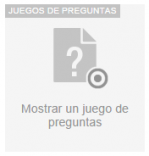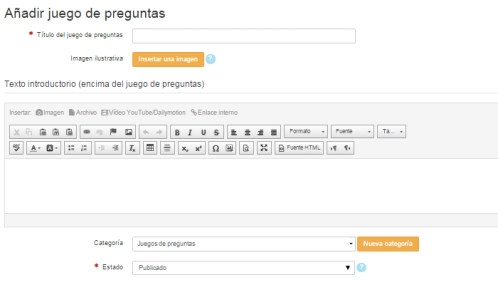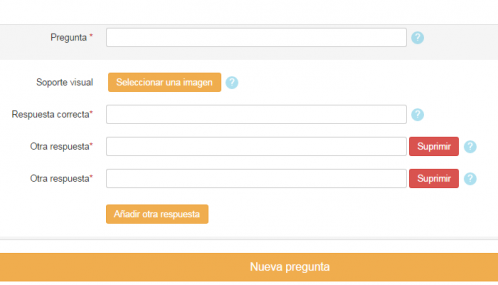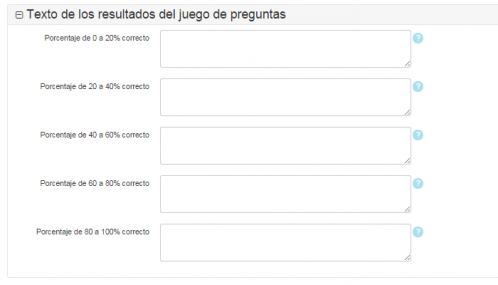Añadir juegos de preguntas a la web
¿Quieres aumentar el dinamismo y la interactividad con los internautas que te visitan? Utiliza el módulo Juego de preguntas para crear test con varias opciones de respuestas. Puedes utilizarlo simplemente para divertirles o por ejemplo para probar sus conocimientos después de haberles enseñado un tutorial.
El módulo Juegos de preguntas
Primero debes activar el módulo Juegos de preguntas en el apartado Módulos. Después, vamos a crear el primer juego de preguntas haciendo clic en Añadir juego de preguntas.
- Título del juego de preguntas: será el nombre del juego en cuestión.
- Texto introductorio (encima del juego de preguntas): se trata de una descripción opcional para presentar el juego de preguntas a los internautas.
- Categoría: puedes ordenar los juegos de preguntas por categorías para que te sea más cómodo y sencillo gestionarlos.
- Estado: si eliges Publicado, los internautas podrán ver el juego de preguntas y participar. Si prefieres que no sea visible por el momento, por ejemplo si quieres hacer algunas modificaciones después de crearlo, elige el estado Borrador para que no aparezca en la web hasta que cambies su estado a Publicado.
El juego de preguntas
Un juego de preguntas se compone de mínimo una pregunta, pero puede contener un número ilimitado de preguntas.
Cada pregunta debe tener al menos dos respuestas, una correcta y otra errónea. Puedes añadir tantas respuestas erróneas como quieras.
También puedes añadir a cada pregunta un soporte visual, que puedes utilizar como índice o incluso para la propia pregunta. Por ejemplo incluir una foto y preguntar "¿Quién es este personaje?". Este soporte visual debe estar presente en el espacio de almacenamiento de la web, es decir, en tus archivos o imágenes.
Textos de los resultados
Una vez el internaute termina el juego de preguntas, es hora de informarle de los resultados.
Puedes informarle simplemente de una puntuación, pero si quieres, puedes personalizar el texto que aparece al final del juego de preguntas según el resultado obtenido.
Los resultados funcionan por franjas de puntuación en porcentajes, hay 5 franjas en total, que van desde el 0% al 100% de respuestas correctas.
Los internautas valorarán positivamente una respuesta personalizada y divertida, relacionada con el juego de preguntas que acaban de hacer.
Los widgets del módulo Juegos de preguntas
El juego de preguntas ya está completo, sólo tienes que guardarlo para que los internautas puedan responderlo. También puedes utilizar los widgets propios del módulo para dar a conocer tus juegos de preguntas en las páginas de contenido o los menús verticales.
- Lista de categorías
Si has decidido ordenar los juegos de preguntas por categorías, este widget te permitirá mostrar la lista de categorías del módulo. Así será más cómodo de leer que si incluyes una lista con todos los juegos de preguntas que hayas creado (si tienes muchos).
Gracias a este widget los internautas podrán ver rápidamente todas las categorías de juegos de preguntas que hayas creado en tu web.
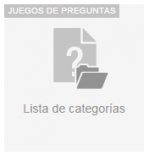
- Últimos juegos de preguntas
Este widget muestra los últimos juegos de preguntas que has añadido al módulo. Es una manera de tener informados a los internautas automáticamente de los nuevos juegos de preguntas, así podrán verlos fácilmente y jugar.
Esta es una manera de fidelizar a los internautas y de hacerles volver habitualmente para comprobar si hay nuevos juegos de preguntas.
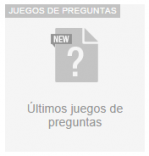
- Mostrar un juego de preguntas
Gracias a este práctico widget podrás incluir en tus páginas de contenido un juego de preguntas completo.
Los internautas podrán responder directamentes desde la página en la que hayas incluido el widget, sin necesidad de acceder al apartado donde se encuentran todos los juegos de preguntas.
Este widget puede ser útil por ejemplo si has creado un curso o tutorial y al final quieres hacer un test sobre los conocimientos adquiridos.